在 win0 系统中,由于用户权限分配的问题,完美在修改 hosts 文件时,会出现权限不足,无法打开或无法保存的的情况。那么遇到这种情况,该如何解决呢?下面织梦模板网小编给出处理方法。
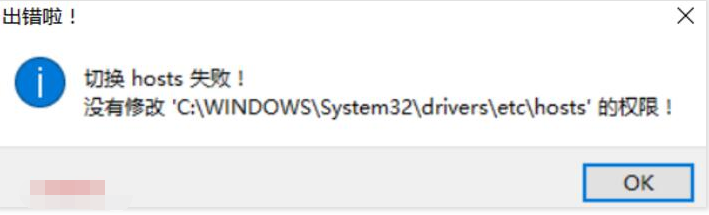
切换 hosts 失败!
没有修改 ‘C:/Windows/System32/drivers/etc’的权限
1、打开 hosts 文件所在的目录
(1)、复制以下路径
C:/Windows/System32/drivers/etc
复制
(2)、粘贴到文件管资源理器地址栏即可
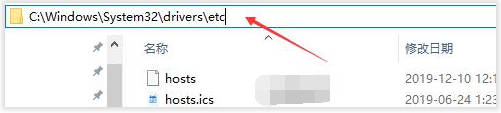
2、打开 Windows PowerShell
(1)、点击 hosts 文件所以文件夹右上角的“文件”菜单
(2)、点击 Windows PowerShell 选项
(3)、以管理员的身份打开 Windows PowerShell
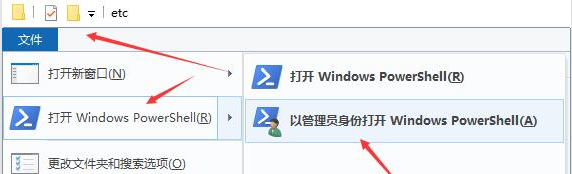
3、输入以下命令,并回车
cmd
4、输入以下命令,即可打开 hosts 文件
notepad hosts
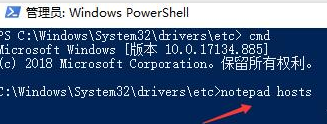
5、已打开 windows10 系统的 host 文件,你可以自由的编辑与保存
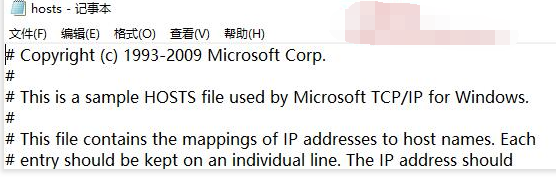
新闻热点
疑难解答